Эта статья будет полезна тем людям, у которых уже есть свой сайт, или которые планируют его открыть. Особенно интересна статья будет амбициозно настроенным вебмастерам, которые чувствуют, что звездный час их проекта не за горами и хотят подготовиться к наплыву посетителей страницы.
Даже те, кто пока только мечтают о тысячах пользователей на своём сайте, наверняка задавались вопросом: “А сколько же пользователей мой сайт выдержит, если они зайдут одновременно?” Сразу вспоминается известное выражение “Хабраэффект” – явление отказа сайта, который оказался не готов к многочисленным переходам на него после появления в интернете ссылки.
Предположим, что сайт уже есть (или скоро будет): где же его разместить? Это должен быть классический или vps-сервер? Если
Будем экспериментировать: ставить разные режимы работы сервера и замерять производительность. Нагрузку на сайт будем имитировать с помощью сервиса Loaddy.com. Там можно задать количество пользователей, нарастающий тип нагрузки и по графику будет видно, как сервер реагирует на них. Считается, что один пользователь генерирует примерно один запрос к сайту в течение 10 секунд. В качестве испытуемого сайта возьмем демонстрационный интернет-магазин на cms moguta. Он будет заполнен тестовыми «товарами», которые выводятся на главную страницу по нескольким критериям (то есть при формировании страницы идет работа с базой данных и т.п.). Так или иначе, это позволит сравнивать режимы между собой.
В качестве тестовой площадки создадим впс-сервер на ос Ubuntu. Конфигурация его будет [1 ядро, 1Gb RAM]. Будем считать, что именно такие серверы начального уровня создают в большинстве случаев для новых проектов. Тестовая версия интернет-магазина будет доступна по ip адресу http://130.193.44.219/
Еще пригодится классический
Так как в большинстве случаев вместе с
- Apache;
- Apache в режиме CGI;
- Nginx + php-fpm (без Апача).
Но сначала проведем испытания на
Классический недорогой хостинг
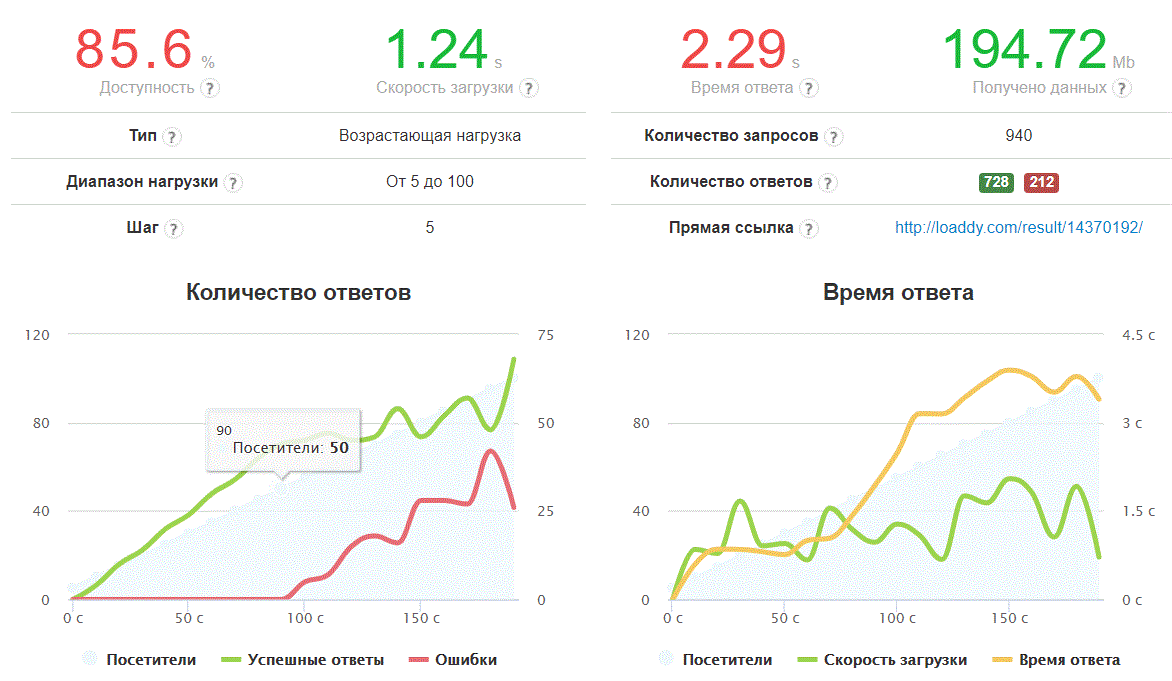
Результат доступен по ссылке.
Ошибки появляются, когда количество посетителей превышает 50 чел.
Ваш сайт подвергался ограничениям в течение последних 24 часов. Ресурсы процессора ограничивались для Вашего сайта. Вы достигали пределов по входным процессам (количеству одновременно запущенных PHP и CGI скриптов, заданий по расписанию и консольных сессий) 126 раз.
Что ж, понятно,
VPS: Apache
Следующий на очереди – наш тестовый впс с режимом апач, который кстати предлагается по умолчанию, при установке панели управления ISP.
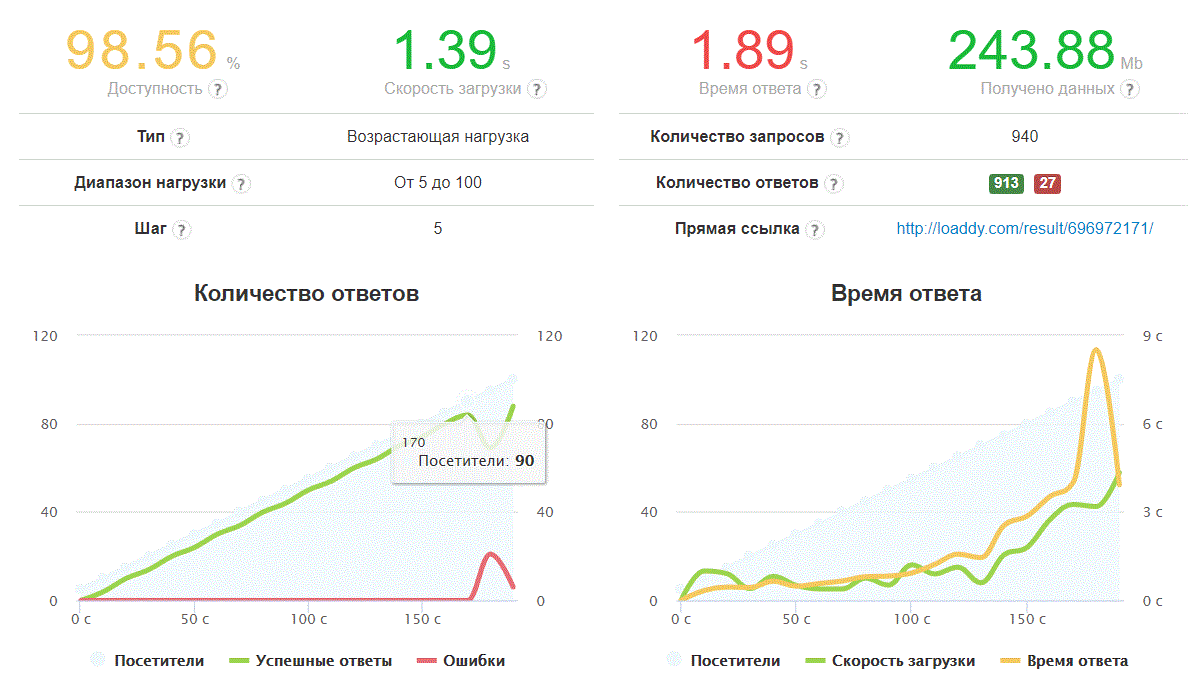
Результат доступен по ссылке.
Проблемы начинаются, когда число пользователей переваливает за 90. Если мы зайдем на наш сервер по ssh и посмотрим в этот момент на список процессов по команде top, отсортированный с помощью Shift+M (по количеству потребляемой памяти), то увидим примерно такую картину:
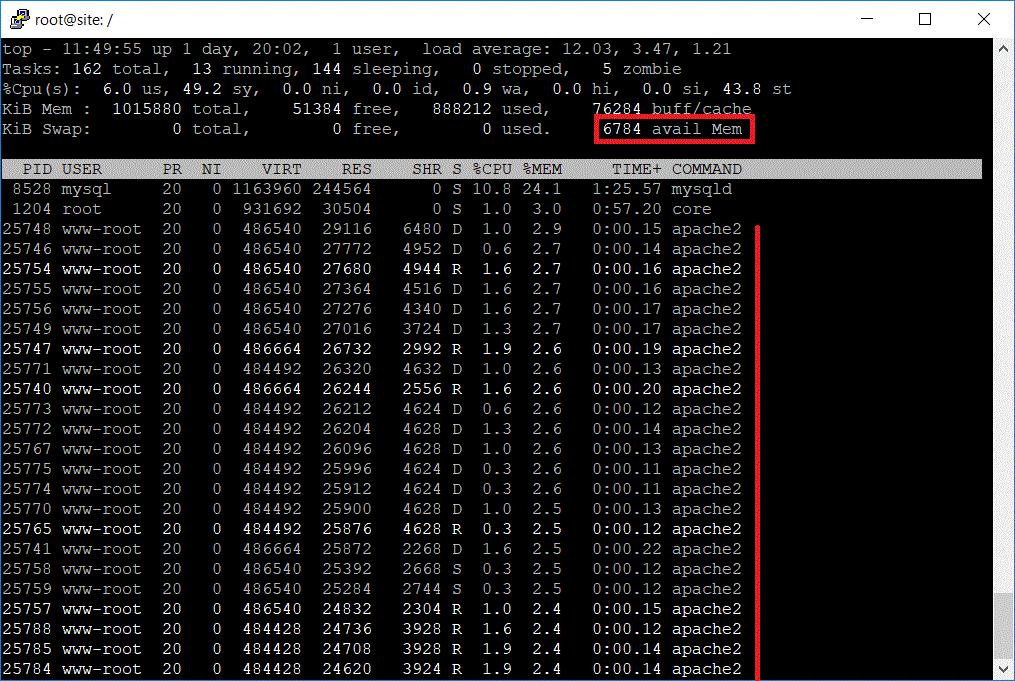
Мы видим, что процесс apache2 разросся на много дочерних и они съели всю оперативку нашего
Здесь нужно сделать небольшую ремарку. Дело в том, что для сервера апач теоретически существует режим, который позволяет вместо этого большого числа дочерних процессов для каждого соединения создать несколько так называемых мультитредовых, каждый из которых обслуживал бы по нескольку соединений. Называется этот режим worker, в отличие от дефолтного prefork. Но установить его непросто, в панелях типа ISP это сделать невозможно, а если озадачиться и попытаться это осуществить через ssh, то выяснится, что для этого мало выключить prefork и включить worker, еще нужна тредобезопасная версия php. А если используются модули типа Zend или IonCube, то они тоже должны быть тредобезопасными. Да и вообще, официальный сайт PHP не рекомендует устанавливать этот режим.
VPS: CGI
Давайте посмотрим, что будет при использовании режима CGI. Для этого нужно в панели управления ISP разрешить использовать PHP в режиме CGI, это делается в разделе «Учетные записи – пользователи – настройки для пользователя».
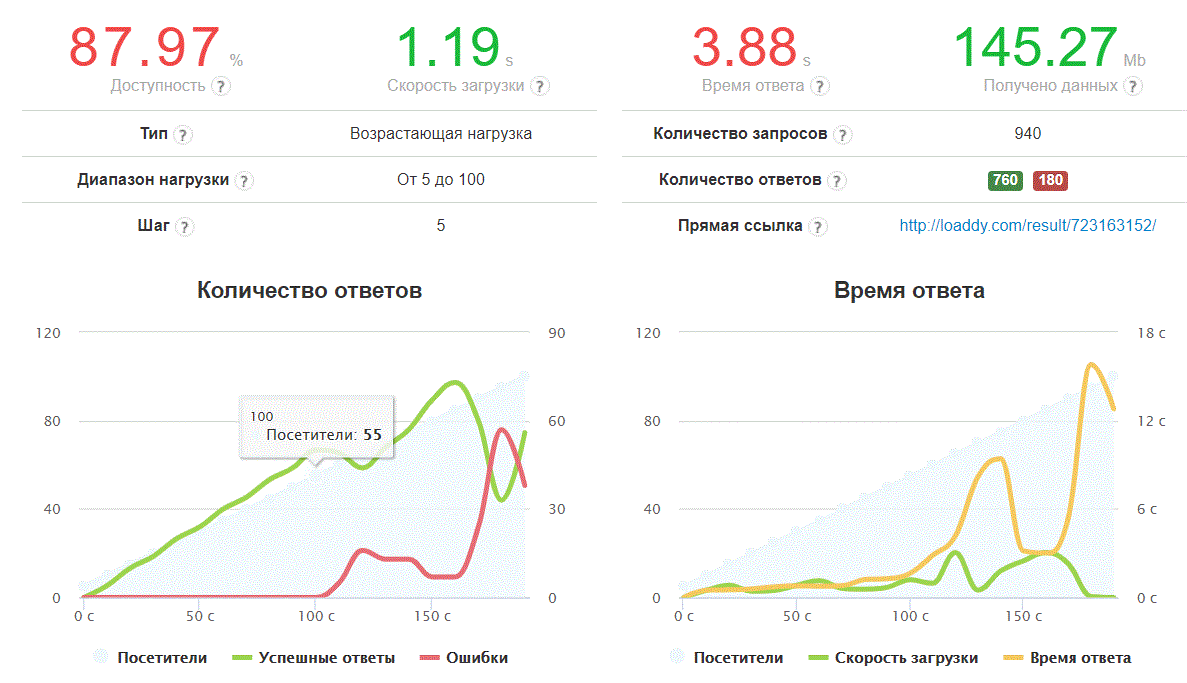
Результат доступен по ссылке.
Безрадостная картина получилась. Сервер отказывается выдавать контент уже при 55+ посетителях, оперативная память вся съедена процессами “php”. Далее идёт попытка восстановления работоспособности, но всё равно всё оканчивается практически 100% отказами.
VPS: Nginx + PHP-FPM
Настало время режима, в котором сервер Apache не используется вовсе, вместо него работает Nginx, а php обрабатывается модулем php-fpm. Если вы используете панель управления ISP, то необходимо разрешить этот режим для пользователя. Это также делается в разделе «Учетные записи – пользователи – настройки для пользователя». Также этот режим должен быть доступен в разделе «Настройки – Возможности – Веб-сервер(www)».
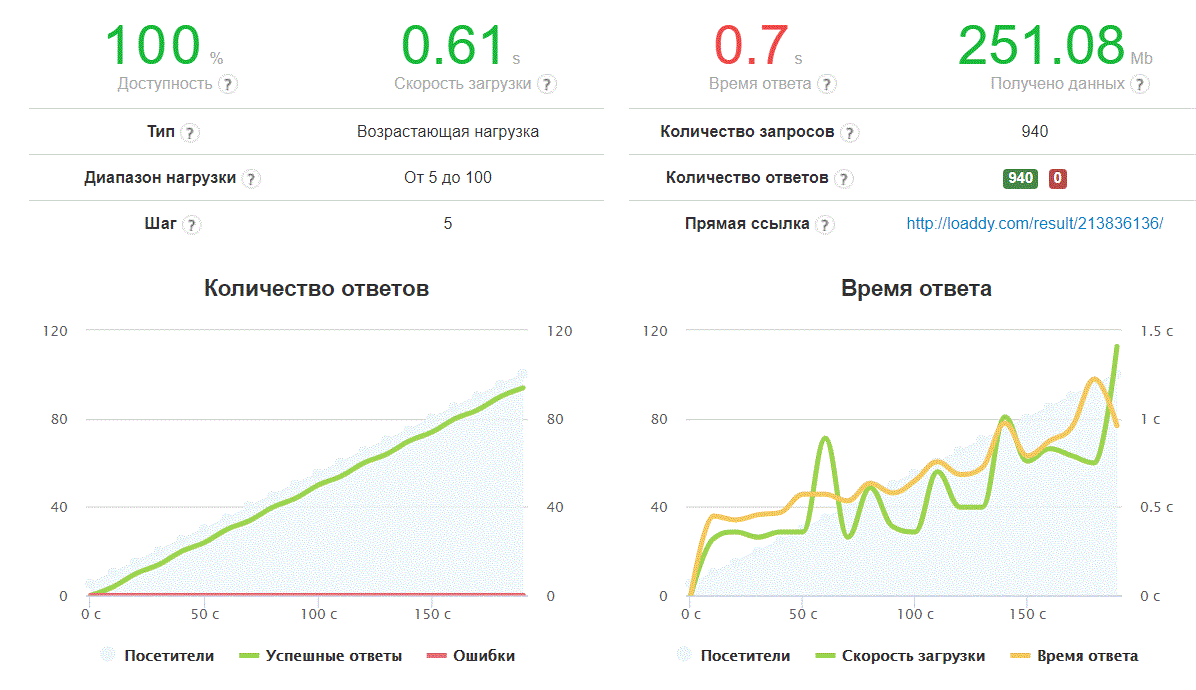
Результат доступен по ссылке.
То, что нужно! 100% доступности, при этом скорость загрузки и время ответа сервера находятся на приемлемых уровнях, хоть и возрастают с ростом нагрузки. Тем не менее сервер справляется!
Посмотрим на таблицу процессов в момент максимальной нагрузки на сервер:
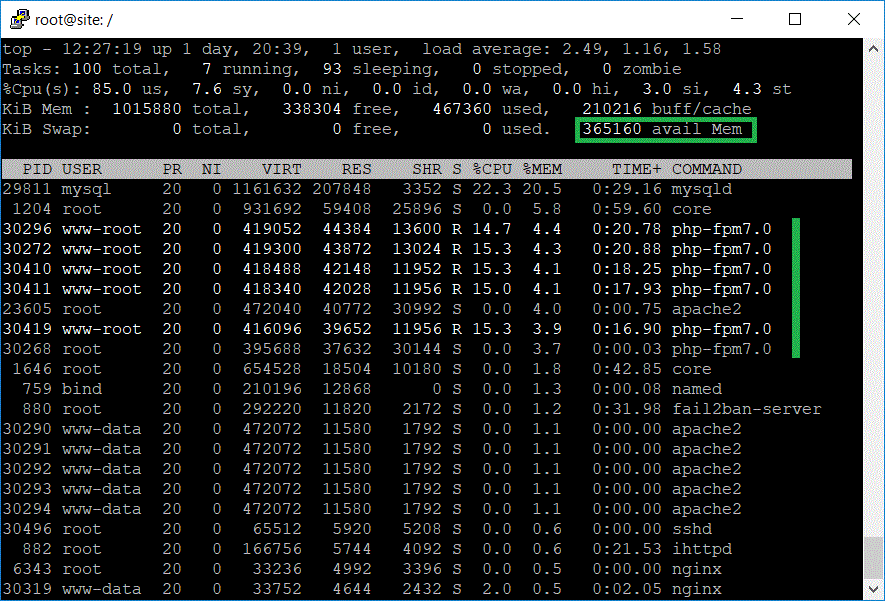
Мы видим, что у нас есть еще запас по доступной оперативной памяти. А дочерние процессы php-fpm7.0 не разрастаются в больших количествах, а ограничены 5-ю экземплярами, каждый из которых обслуживает несколько потоков.
Что ж, похоже «режим-победитель» определен. Давайте выясним, сколько же одновременных посетителей сможет обслужить наш сервер в таком режиме. Но перед этим сделаем небольшой «тюнинг». Во-первых, так как apache не используется при такой работе сервера, его можно вовсе отключить. Это сделаем в панели управления ISP в разделе «Система – Службы». Во-вторых, изменим немного принцип запуска процессов php-fpm. По умолчанию он динамический. Это значит, что дочерние процессы будут висеть в памяти даже когда они не нужны. При этом память не освобождается и со временем эти процессы могут разрастись больше чем нам бы хотелось. Поэтому предлагается установить режим “ondemand” – по требованию. И задать количество дочерних процессов и время таймаута для них.
Для этого нужно будет зайти на сервер по ssh и прописать эти настройки в конфигурационный файл php. Это удобно сделать в файле для пользователя, для которого был создан домен в ISP.
Обычно он находится в /etc/php/7.0/fpm/pool.d
Итак:
sudo nano /etc/php/7.0/fpm/pool.d/www-root.confВидим там по умолчанию такие настройки:
[www-root]
pm = dynamic
pm.start_servers = 1
pm.min_spare_servers = 1
pm.max_children = 5
pm.max_spare_servers = 5Чтобы заработал режим ondemand, нужно заменить это на:
pm = ondemand
pm.max_children = 5
pm.process_idle_timeout = 10sИ перезапустить php-fpm командой
sudo service php7.0-fpm restartПосле этого процессы php-fpm7.0 будут создаваться по требованию (при наличии нагрузки), максимальное их количество будет =5, а после 10 секунд простоя процесс будет убиваться, освобождая оперативную память.
На всякий случай, запустим наш тест еще раз, чтобы убедиться, что вся эта самодеятельность не повлияла в худшую сторону на производительность сайта:
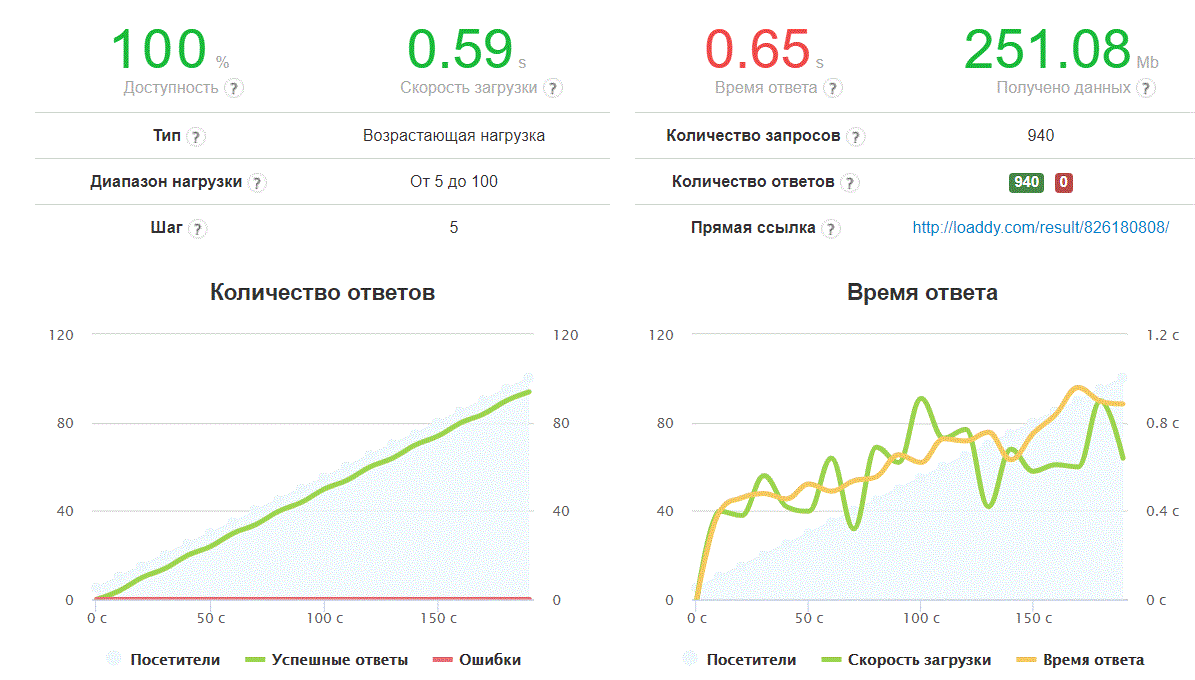
Результат доступен по ссылке.
Теперь давайте запустим Loaddy с большим количеством посетителей, чтобы понять, сколько соединений способен выдержать наш сервер:
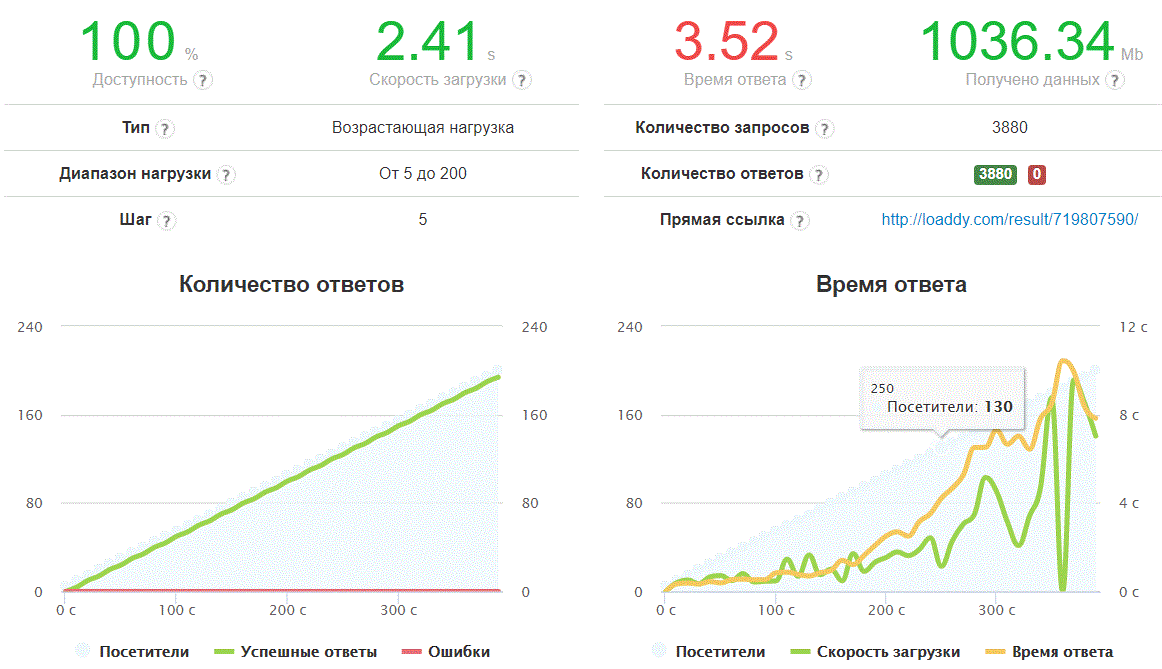
Результат доступен по ссылке.
Радует то, что все запросы были обработаны, пусть и с большой задержкой, при большом их количестве в секунду. Время ответа сервера приближается к 10 секундам при количестве обращений 190+ Но давайте вспомним график режима apache, где 4 секунды ответа сервера мы получили уже при 80+ пользователях, тогда как в режиме php-fpm аналогичные лаги наблюдаются при 130 запросах, которые мы специально выделили курсором на графике выше.
А ведь это тот же самый
Таблица процессов top в конце испытания (при 200 пользователях):
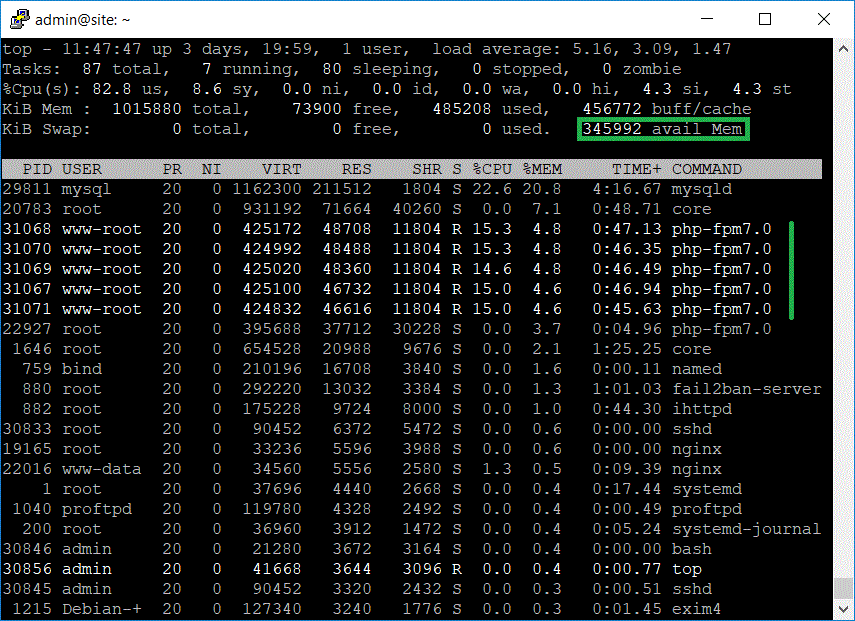
Заметим, что после окончания тестирования, память, используемая pfp-fpm освободилась:
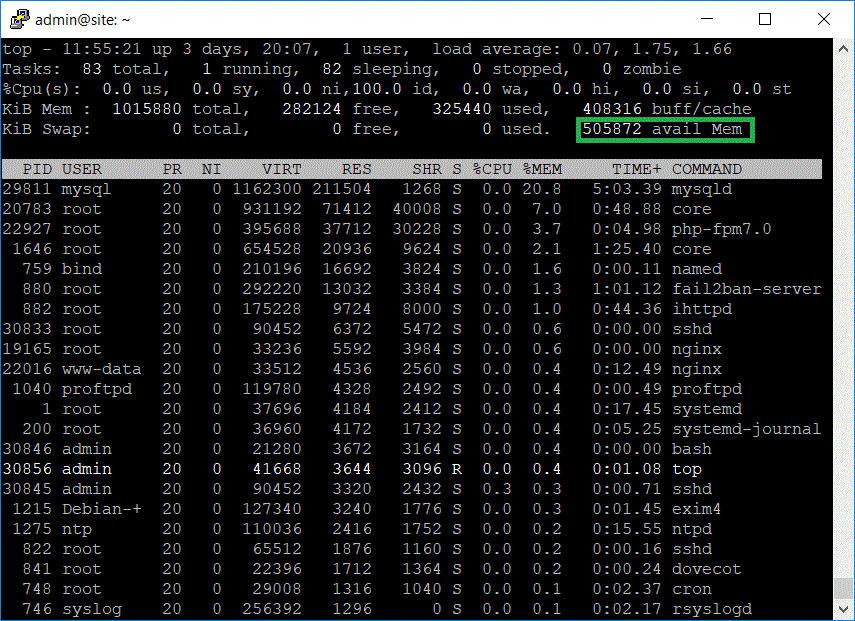
А значит наш сервер готов к новым нагрузкам.
Необходимо помнить, что сайт работает в режиме nginx+php-fpm, это означает что в работе не используется apache2 и как следствие – не используется .htaccess. Это может казаться не удобным, но это самый быстрый из возможных вариантов, а поисковики лучше ранжируют сайты, которые работают быстро.
Заключение
В завершении еще один небольшой момент: Если вы настроили на сервере всё что хотели и решили отключить панель управления ISP, или у вас кончилась на неё лицензия, учтите, что процесс “core” от неё так и останется висеть у вас на сервере. По прошествии месяцев он может разрастись, так что лучше его “убить” и удалить из автозапуска и crona.
Если хотите самостоятельно протестировать сайт с помощью Loaddy или же другими методами, он доступен по адресу http://130.193.44.219/
Автор: Fenslau





